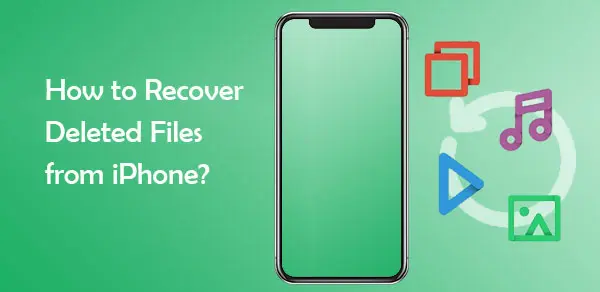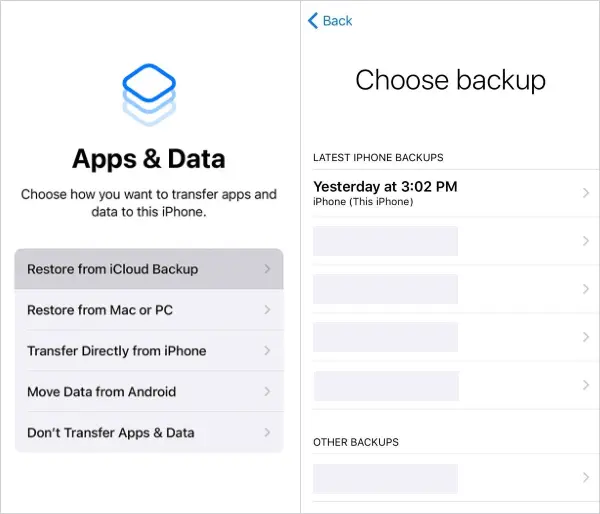在日常使用 iPhone 的過程中,我們經常可能會因為誤操作或者設備故障而丟失重要文件。這些文件可能包括照片、聯繫人、消息等,所有這些對我們的個人或工作生活都至關重要。如果您發現自己處於這種情況,請不要驚慌!本文將指導您如何從 iPhone 恢復已刪除的文件(無論是否有備份)。此外,我們將分享一些提示,幫助您避免數據丟失並確保數據更安全。
第 1 部分。如何在沒有備份的情況下從 iPhone 恢復已刪除的文件
對於那些沒有備份 iPhone 數據的人,您仍然可以通過一些選項來查找 iPhone 上已刪除的內容。即使您沒有備份,以下也是找回 iPhone 上已刪除數據的方法。
1.1 從 iPhone 上最近刪除的文件夾中恢復已刪除的文件就像Windows或Mac電腦一樣,iPhone 也有一個名為“最近刪除”文件夾的回收站文件夾。但30天后,該文件夾中的所有文件將被自動刪除。因此,您有一個月的時間從“最近刪除”文件夾中恢復所有已刪除的文件。要有效地從 iPhone 的“最近刪除”文件夾中恢復已刪除的文件:
步驟 1. 打開iOS設備上的文件應用程序。
步驟 2. 前往“位置”並單擊“最近刪除”。
步驟3.選擇您想要保留的文件,然後單擊“恢復”。
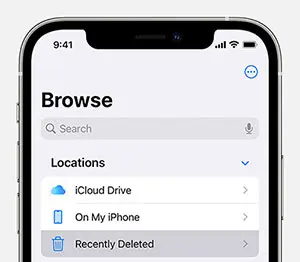
就是這樣!這也是在 iPhone 上恢復已刪除文件的更直接的方法。但是,並非所有文件都可以通過這種方式檢索。只有“備忘錄”應用程序、“照片”應用程序、“文件”應用程序、“郵件”應用程序和“消息”應用程序具有“最近刪除”文件夾。
1.2 通過Coolmuster iPhone Data Recovery從 iPhone 恢復已刪除的文件當文件從“最近刪除”文件夾中消失或數據類型不支持“最近刪除”功能時,專業的數據恢復工具(如Coolmuster iPhone Data Recovery是從 iPhone 恢復已刪除文件(帶或不帶備份)的最佳程序。它可以直接掃描iPhone並恢復已刪除的聯繫人和消息,無需備份,並且可以有選擇地從iTunes和iCloud備份中恢復文件。Coolmuster iPhone Data Recovery如何提供幫助:直接將 iPhone 中刪除的聯繫人和消息恢復到電腦上,無需備份。有選擇地從 iTunes 備份和 iCloud 備份恢復文件,而不會覆蓋數據。不改變文件的質量和格式。它可以從 iPhone 恢復各種數據文件,如聯繫人、短信、照片、相機膠捲、狩獵歷史記錄、語音備忘錄等。支持最新的iPhone
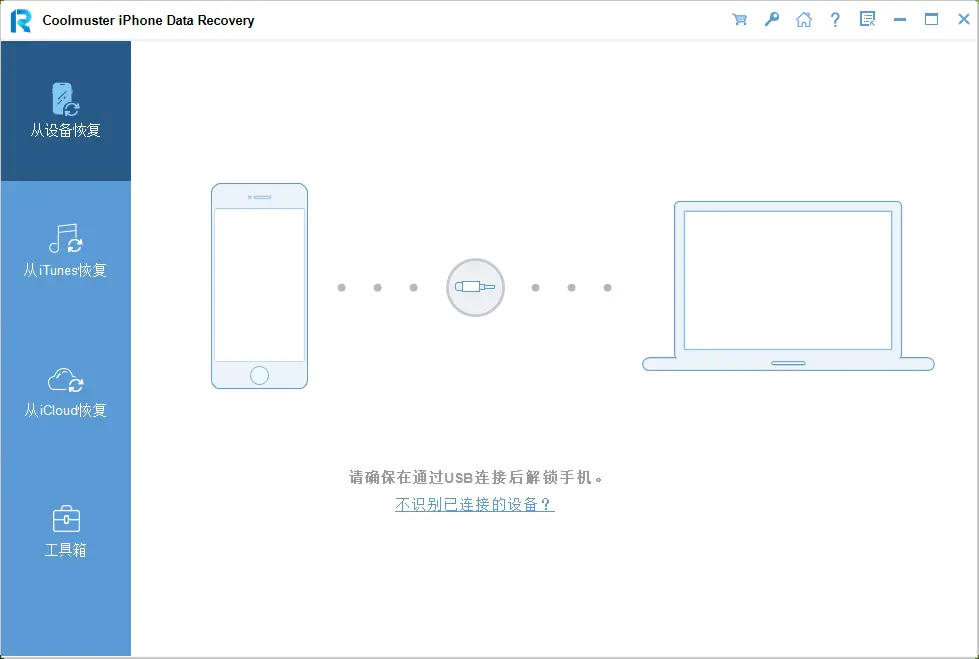
03程序掃描文件後,您可以在主屏幕上預覽詳細文件,包括現有文件和已刪除文件。從左側面板中選擇任何類別以打開,其詳細信息將顯示在右側面板上。選擇特定文件後,單擊“恢復到計算機”按鈕即可從 iPhone 恢復已刪除的文件。
第 2 部分. 如何通過備份從 iPhone 恢復已刪除的文件
如果您之前使用 iCloud 或 iTunes 備份過 iPhone,則無需擔心。您可以從備份中恢復 iPhone 數據,以恢復已刪除的數據。
2.1 從 iTunes 備份恢復iTunes 是蘋果公司提供的一款全面的備份和恢復工具。如果您之前使用 iTunes 備份過設備,則可以輕鬆檢索已刪除的文件。但是,通過 iTunes 恢復文件時無法預覽文件,並且可能會覆蓋當前設備上的數據。使用 iTunes 備份恢復文件的過程如下:
步驟 1. 打開計算機上安裝的最新版本的 iTunes 。
步驟 2. 使用 USB 數據線將 iPhone 連接到計算機。
步驟 3.點擊iTunes左上角的設備圖標,進入設備管理界面。
步驟4.選擇“恢復備份”,然後從彈出列表中選擇要恢復的備份文件。
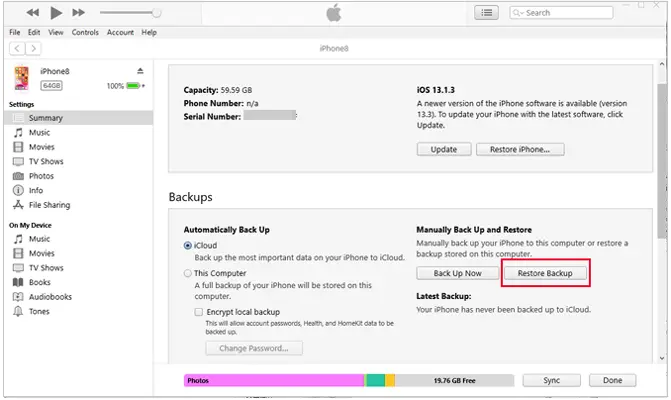
步驟5.單擊“恢復”並等待恢復過程完成。2.2 從 iCloud 備份恢復iCloud 是一項雲存儲服務,允許用户將其iOS設備備份到雲端。但您也可以使用 iCloud 輕鬆找回已刪除的文件。要成功恢復數據,您需要有 iCloud 備份。
但是,要從 iCloud 恢復,您需要先重置 iPhone。如何通過 iCloud 備份恢復 iPhone 中已刪除的文件?請按照下列步驟操作:步驟 1. 前往 iPhone 的“設置”並點擊“常規”。步驟 2. 如果您完成了 iPhone 設置,請繼續“重置”和“刪除所有內容和設置”。 ( iPhone不會擦除?)步驟 3. 按照屏幕上的步驟前往“應用程序和數據”屏幕。在那裏,查找“從 iCloud 備份恢復”選項。單擊它開始恢復過程。
注意:使用官方方法從 iTunes 和 iCloud 恢復數據不僅會導致您無法預覽文件,而且還有數據覆蓋的風險。如果您不想恢復整個備份,而只想從 iCloud 或 iTunes 備份中有選擇地恢復特定數據,您可以使用我們在1.2中提到的Coolmuster iPhone Data Recovery 。只需選擇“從 iTunes 備份文件恢復”或“從 iCloud 恢復”模式即可恢復數據。
額外提示:
如何避免 iPhone 上的數據丟失?丟失一些重要文件可能會令人擔憂。通常,數據丟失是由於軟件更新、存儲空間不足或意外刪除造成的。為了防止所有數據丟失帶來的不便,以下提示可幫助您確保重要數據的安全:
定期將數據備份到 iCloud、iTunes 或計算機,以確保有多種恢復選項。某些舊型號的 iPhone 設備可能並不總是與較新的軟件更新兼容。如果您的 iPhone 不支持最新的iOS版本,請勿強制使用,這可能會導致數據丟失。確保您的 iPhone 有足夠的存儲空間。 ( iPhone 存儲空間已滿?)養成刪除前仔細檢查的習慣,避免誤刪除。
結論
因此,無論您丟失了 iPhone 中的重要消息、丟失了大量照片,還是想要找回已刪除的音樂,本指南都適合您。我們易於使用的指南可以告訴您如何從 iPhone 恢復已刪除的文件。此外,您還擁有Coolmuster iPhone Data Recovery軟件。它非常強大,只需點擊幾下即可恢復所有已刪除的文件。